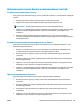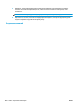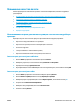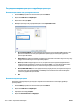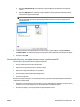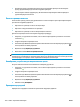HP LaserJet Pro CP1020 - User Guide
●
Используйте бумагу, предназначенную для печати на лазерных принтерах. Не используйте
бумагу, предназначенную для печати на струйных принтерах.
●
Не используйте слишком грубую бумагу. Использование гладкой бумаги обычно приводит к
улучшению результатов печати.
Печать страницы очистки
Распечатайте страницу очистки для удаления пыли и остатков тонера из тракта прохождения бумаги
при наличии следующих дефектов:
●
При печати на страницах остаются частицы тонера.
●
При печати тонер размазывается по страницам.
●
При печати на страницах остаются повторяющиеся отпечатки.
Для печати страницы очистки используйте следующую процедуру.
1. Убедитесь, что устройство не активно, и на ег
о па
нели горит индикатор готовности "Состояние
готовности"
.
2. Загрузите материал в подающий лоток.
3. На панели задач Windows щелкните правой кнопкой мыши на значке Параметры устройства
, а
затем щелкните на имени устройства.
4. Щелкните кнопку Параметры устройства.
5. Щелкните на кнопке Печать страницы очистки.
ПРИМЕЧАНИЕ. Процесс очистки занимает около 2 минут. В процессе очистки страница очистки
периодически останавливается. Не выключайте продукт до завершения процесса очистки. Для полной
очистки продукта этот процесс может потребоваться повторить несколько раз.
Калибровка устройства для выравнивания цвета
В случае снижения качества печати выполните калибровку устройства.
1. Убедитесь, что устройство не активно, и на его панели горит индикатор готовности "Состояние
готовности"
.
2. Загрузите материал в подающий лоток.
3. На панели задач Windows щелкните правой кнопкой мыши на значке Параметры устройства
, а
затем щелкните на имени устройства.
4. Щелкните кнопку Параметры устройства.
5. Нажмите кнопку Калибровка.
Проверка картриджей
Проверьте все картриджи и замените их при наличии следующих дефектов:
116 Глава 9 Устранение неполадок RUWW